フロンティアのゲーミングノート、LNシリーズをお借りしました。
機材貸出元:インバースネット株式会社
Core i7-9750HとGTX1650を搭載した15.6型のノートパソコンで、15万円以下で買えるコスパの高さが最大の魅力です。
どれだけの性能を秘めているのか、じっくり検証しました。
手の届きやすいゲーミングノートを探している方は、ぜひご覧ください。
フロンティアのLNシリーズ

フロンティアのLNシリーズがどういったパソコンなのか、まずは基本的なスペックから順にみていきます。
パソコンの総合的な性能をチェックするベンチマークソフト、PCmark 10のスコアは4,864でした。

動画の視聴や事務作業はもちろん、写真や動画の編集などもスムーズにこなせる実力があります。
「そんなことより、どの程度フレームレートを出せるのか知りたい」
という方はこちらからご覧ください。
スペック
CPUやグラボ(GPU)など、今回お借りしたマシンの基本スペックは以下の通り。
| OS | Windows 10 Home 64ビット |
|---|---|
| CPU | Core i7-9750H |
| GPU | GeForce GTX1650 |
| メモリ | 16GB |
| ストレージ | NVMe M.2 SSD 512GB |
CPUは第9世代のCore i7-9750Hで、6コア12スレッドとノートパソコン向けのCPUとしてはハイエンドクラスの性能です。
CPU-Zの結果は以下の通り。
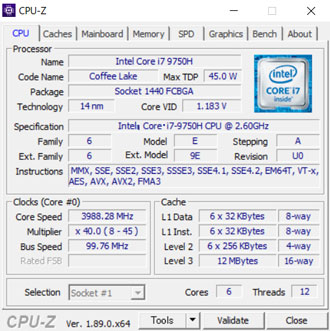
メモリも16GB搭載されているため、推奨スペックが高めのゲームはもちろん、動画編集などの用途でも安心して使えます。
グラフィックスはGTX1650を搭載。
エントリークラスではあるものの、フォートナイトやPUBGなどのFPSゲームを最高画質で動かせるだけの実力があります。
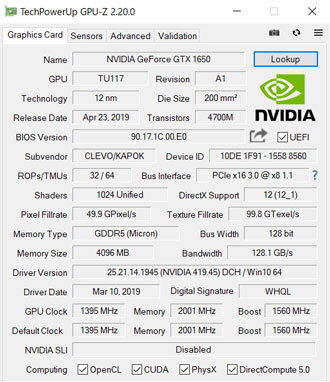
GPU-Zを見る限り、ビデオメモリはMicron製のものが使われているようです。
ラインナップ
LNシリーズは用途や予算に合わせて構成(パーツ)をカスタマイズできます。
主な組み合わせは以下の通り。
| CPU | GPU | メモリ | ストレージ | 価格(税別) |
|---|---|---|---|---|
| Core i7-9750H | GTX1650 | 8GB | 240GB SSD | 114,800円〜 |
| Core i7-9750H | GTX1650 | 8GB | 512GB M.2 NVMe SSD | 119,800円~ |
| Core i7-9750H | GTX1650 | 16GB | 1TB M.2 NVMe SSD | 129,800円~ |
アクションゲームやMMORPGをひとりでじっくり楽しみたい、という方はメモリ8GBのモデルでもストレスなく遊べるでしょう。
最新の3Dゲームをサクサク動かしたり、ゲーム実況の配信や動画編集も考えていくなら、メモリは16GB以上欲しいところです。
外付けのHDDやクラウドストレージを活用するなら、ストレージは最小限でいいかもしれませんね。
個人的には少なくとも500GB前後は欲しいです。
予算や用途に合わせて、ぴったりのモデルを見つけましょう。
仕様および価格は記事執筆時点のものです。フロンティアはお得なセールを定期的に開催しているので、公式サイトを要チェックです。
GTX1660 Ti搭載 GNシリーズ
もう少し性能をアップさせたい方は、GTX1660 Tiを搭載したGNシリーズがおすすめ。
デザインやインターフェイス、キーボード配列などはLNシリーズと同じです。
主なラインナップと価格帯は以下の通り。
| CPU | GPU | メモリ | ストレージ | 価格(税別) |
|---|---|---|---|---|
| Core i7-9750H | GTX1660 Ti | 8GB | 240GB SSD | 124,800円〜 |
| Core i7-9750H | GTX1660 Ti | 8GB | 512GB M.2 NVMe SSD | 129,800円~ |
| Core i7-9750H | GTX1660 Ti | 16GB | 1TB M.2 NVMe SSD | 139,800円~ |
GNシリーズの詳細については以下の記事をご覧ください。

RTX2060搭載 XNRシリーズ
高画質・高フレームレートにこだわるなら、RTX2060搭載のXNRシリーズを検討してみてください。
こちらも外観はLNシリーズとほぼ同じです。
| CPU | GPU | メモリ | ストレージ | 価格(税別) |
|---|---|---|---|---|
| Core i7-9750H | RTX2060 | 8GB | 240GB SSD | 139,800円〜 |
| Core i7-9750H | RTX2060 | 16GB | 512GB M.2 NVMe SSD | 145,800円~ |
| Core i7-9750H | RTX2060 | 16GB | 1TB M.2 NVMe SSD | 149,800円~ |
RTX20シリーズのグラフィックカードなら、リアルタイムレイトレーシングやDLSSなども使えます。

外観・大きさ
ここからはLNシリーズの外観を見ていきます。
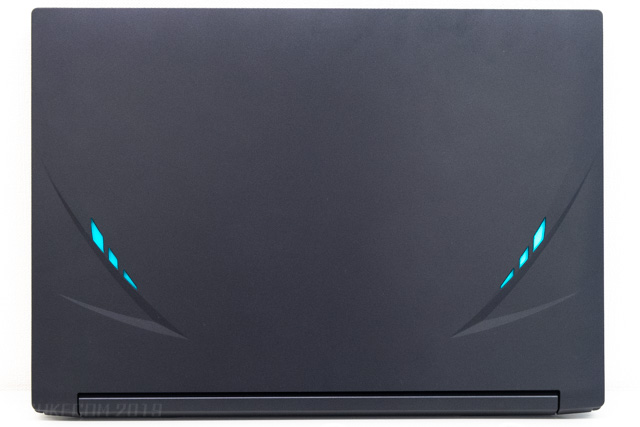
天板はシンプルなデザインで、フロンティアのロゴなどもありません。
仕様上の大きさは361×258mmと、A4クリアファイルより2周りほど大きめ。

分厚さは27.9mm(突起部は除く)あるため、一般的な薄型ノートパソコンと比べると少し分厚めに感じます。
底面はパソコン内部の熱を逃がすために、大半の部分がメッシュ状になっています。

ゲームで遊んでいるときや動画の書き出し中は、パソコンの底面および側面からそこそこの温風が出てきます。
冷たい飲み物やアイスクリームは近くに置かないようにしましょう。
排気音はそこそこしますが、ゲーミングノートとして考えると控えめです。
バッテリーは取り外せます。

3~4時間程度ならバッテリーだけで問題なく作業できそうですが、ゲームで遊ぶときは基本的にACアダプターにつなげましょう。
バッテリーで動かしていると、ゲームによっては露骨にパフォーマンスが落ちてしまいます。
重量
パソコン単体の重量は約2.0kg、ACアダプターが加わると約2.6kgです。


ACアダプターは120Wの少し大きめのものが付属しています。
持ち運べるサイズではありますが、片手持ちのカバンだとそこそこ重く感じそうです。
インターフェイス
ここからはインターフェイスを見ていきます。

- USB3.1
- USB3.1 Type-C
- SDカードリーダー
カードリーダーのフタは勢いよく飛び出すので要注意。

- 盗難防止ロック
- USB3.0
- USB2.0
- マイク入力
- イヤホン出力

- Mini DisplayPort
- HDMI
- LAN
- 電源
外部モニターに接続するための端子類が背面にそろっているのは便利。
最大で4K解像度(3,840×2,160)で出力できますが、HDMIだと30Hzになります。
4Kモニターにつなげるときは、60Hzで出力できるMini DisplayPortがおすすめです。
ケース内部

ケース内部はご覧の通り。
右上の黒い部分はバッテリーを装着する個所で、写真では取り外しています。

お借りしたモデルは非搭載ですが、2.5インチのHDDやSSDを搭載できます。
ゲームを10本近くインストールするつもりなら、少なくとも1TB以上のストレージを用意しておきたいところ。

メモリはCrucial製のもの(DDR4-2666)が使われていました。
最大で32GB(16GB×2)まで増設できるようです。

M.2 SSDはIntelの660Pシリーズ、空きスロットがひとつあるので、ストレージを強化したい方はオプションで追加しましょう。
ある程度の知識とスキルがある方以外、メモリやストレージの交換・増設はオプションで選ぶことをおすすめします。
キーボード

キーボードは一般的なテンキー付きの日本語配列(107キー)です。
スペースキーが少々狭く感じるのと、上下左右のストロークキーを大きめに確保したためかテンキーの「0」の位置が少々特殊。
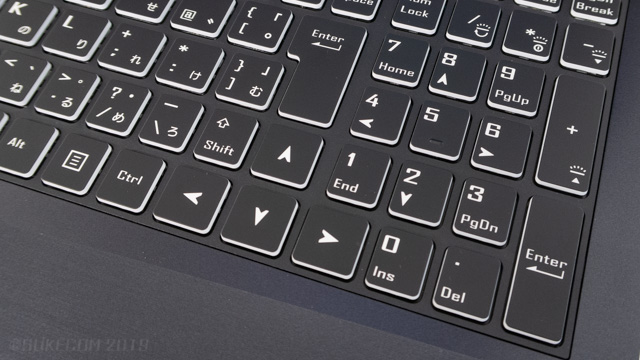
Excelなどでテンキーを多用する方は、慣れるまで打ち間違いが多発しそう。
キーピッチは約18mmと標準的で、とくに打ちにくいといったこともありません。

タッチパッドは分離タイプで、とてもスムーズに動きます。
キーボードのバックライトは専用アプリから色を変更可能。


色だけではなく、明るさも変えられます。
キータイプ音
キータイプ音は静かなポコポコ系で、静かな場所で事務作業をするときも安心。
夜中にゲームをするときも、家族から「カチャカチャうるさい!」と怒られることはなさそうです。
30秒ほどの動画を作成したので、実際に聞いてみてください。
ディスプレイ

ディスプレイは15.6型のフルHD(1,920×1,080)解像度でIPSパネルを採用。
ノングレア(非光沢)仕様で暗い画面も見やすく、蛍光灯などの映り込みを軽減できます。
ツヤツヤのディスプレイと比べて目も疲れにくいので、長時間プレイするゲーマーにもおすすめ。
最近流行りのナローベゼルが採用されていて、左右は約8mm、上部は約11mmでした。


ベゼルが狭いほど、ゲームの没入感が高まります。
色域はあまり広くない
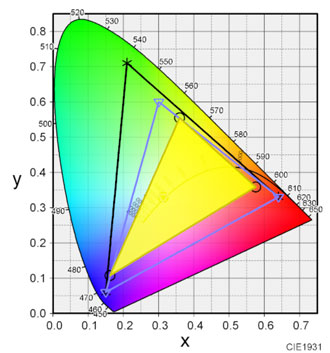
i1 Profilerでディスプレイの色域をチェックした結果は以下の通り。
- sRGB比:60.4%
- AdobeRGB比:44.8%
色域はあまり広くないものの、ゲーム用途で使う分には問題ありません。
デザイナーやフォトグラファーが業務用途で使うときは、カラーマネジメントモニターにつなげましょう。
リフレッシュレートは60Hz
モニターのリフレッシュレートは60Hzでした。
ミドルクラス以上のゲーミングノートだと120Hz以上が主流になってきているので、ここはもう少し頑張ってほしかったところ。
アクションゲームやRPGがメインなら問題ありませんが、FPSゲームがメインだと少々不利になります。
各種ベンチマーク結果

ここからはLNシリーズの性能を、各種ベンチマークソフトを使用して数値化していきます。
計測結果はいずれも当サイトで検証したものなので、あくまで参考程度にお考えください。
CINEBENCH R15
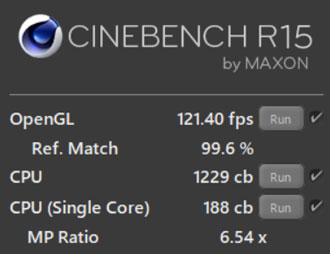
まずはCINEBENCH R15でCPUの性能をチェックしてみたところ、1,229cbという結果でした。
主なCore i7とスコアを比較してみると以下の通り。
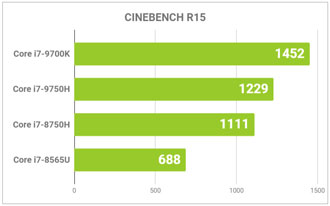 デスクトップパソコン用のCPU(Core i7-9700K)とは差があるものの、ノートパソコンのなかではもっとも高いスコアです。
デスクトップパソコン用のCPU(Core i7-9700K)とは差があるものの、ノートパソコンのなかではもっとも高いスコアです。
Crystal Disk Mark
CrystalDiskMarkでストレージ(M.2 SSD)の転送速度をチェックしたところ、なかなかいいスコアが出ました。
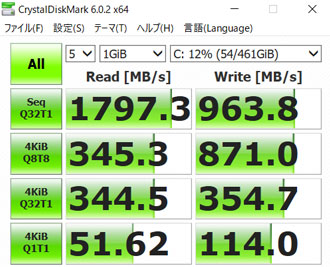
一般的なSSD(SATA)やHDDと比べて、どれくらい転送速度に差があるのかをグラフにまとめました。
ハイエンドクラスのM.2 SSDは転送速度が3,000MB/sを超えます。
今までメインストレージがHDDだった方なら、パソコンの起動やファイルの読み込みなど、大幅なスピードアップを感じられるでしょう。
Fire Strike
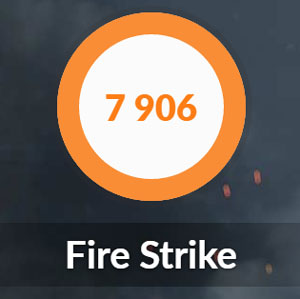
3DMarkのFire Strikeは7,906というスコアでした。
GTX1650はエントリークラスのグラボなので、スコアが伸びないのは仕方ありません。
主なグラボのスコアをグラフにまとめました。
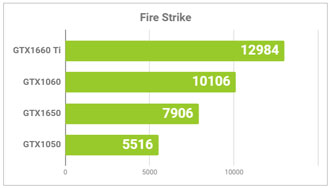
予算が許すなら、GTX1660 Tiあたりを狙いたいところです。
VR Mark
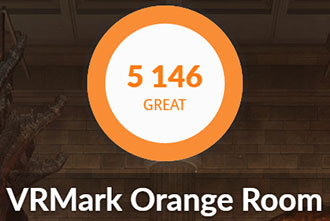
VRゲームを動かすうえでの指標となるVRMark(Orange Room)は5146というスコアでした。
続けてSteamのVRパフォーマンステストも実施したところ、結果はご覧の通り。
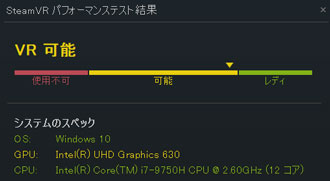
軽めのVRゲームならなんとか動かせそうですが、過度な期待は禁物です。
オンラインゲーム
有名オンラインゲームのベンチマークソフトも走らせました。
いずれも解像度は1920×1080(フルHD)のノートパソコンに設定したところ、FF14やドラクエXは最高画質で快適に遊べます。
FF15は重量級ゲームなので、最高画質だとさすがに重く感じる場面がありそうです。
サクサク動かしたいなら、画質を落としてプレイすることをおすすめします。
FF15

| 高品質 | 3874(普通) |
|---|---|
| 標準品質 | 5123(やや快適) |
| 軽量品質 | 6725(快適) |
FF14 漆黒の反逆者

| 最高品質 | 9420(非常に快適) |
|---|
ドラゴンクエストX

| 最高品質 | 19964(すごく快適) |
|---|
人気ゲームのフレームレート検証
ここからは実際に人気ゲームをプレイして、どれくらいのフレームレートを出せるか平均値を算出しました。
ジャンルごとに分けて順にご紹介します。
フレームレートはステージや状況によって都度変動するものなので、参考程度にお考え下さい。
FPSゲーム
まずは人気の高いFPSゲーム、以下6タイトルを試しました。
- Apex Legends
- PUBG
- フォートナイト
- Battlefield V
- レインボーシックスシージ
- CS:GO
モニターのリフレッシュレートが60Hzなので、高いフレームレートを出してもモニターの処理が追いつきません。
FPSゲームでランク上位を目指すような方は、ゲーミングモニターにつなげてプレイしましょう。
Apex Legends

| 最高画質 | 58fps |
|---|
Apex Legendsは最高画質でおおむね60前後のフレームレートを維持できます。
降下中や敵と打ち合いになったときなどは多少カクつくため、安定感を求めるなら中画質程度に落としたほうがよさそうです。
通常設定だとfpsが60でストップするため、起動前に「詳細な起動オプション」で「+fps_max unlimited」を入力する必要があります。
PUBG

| 最高画質 | 67fps |
|---|
PUBGは最高画質(ウルトラ)で70前後のフレームレートを出せました。
乗り物で移動しているときも、目立ったカクつきは発生しませんでした。
今回検証したマップはサノックのみですが、ほかのマップでもスムーズに動かせるでしょう。
フォートナイト

| 最高画質 | 61fps |
|---|
フォートナイトも最高画質(エピック)で60前後のフレームレートがでました。
カジュアルに楽しむなら、まったく問題ありません。
Battlefield V

| 最高画質 | 42fps |
|---|
Battlefield Vはグラフィックが重いため、最高画質だと40前後でフレームレートが頭打ちします。
マルチプレイでのカクつきは致命的なので、サクサク遊びたいなら画質を落としましょう。
レインボーシックスシージ
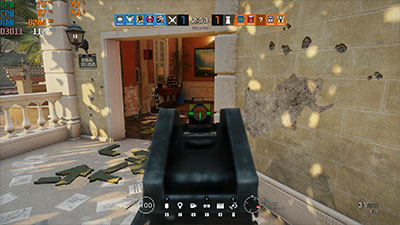
| 最高画質 | 117fps |
|---|
レインボーシックスシージは120前後のフレームレートを出せました。
144Hzに対応したゲーミングモニターにつなげれば、かなり快適に遊べます。
CS:GO

| 最高画質 | 126fps |
|---|
CS:GOは最高画質で130前後までフレームレートが上がります。
アクションゲーム
続いてアクションゲームから以下の3タイトルを検証してみました。
- モンスターハンターワールド
- SEKIRO
- デビルメイクライ5
FPSゲームほど高いフレームレートを必要としないので、60Hzのモニターで快適に遊べます。
モンスターハンターワールド

| 最高画質 | 37fps |
|---|
モンスターハンターワールドは重量級のゲームなので、最高画質だとフレームレートは40前後をうろつきます。
マルチプレイで寝ているモンスターに爆弾を仕掛けたときなど、多少カクつきが発生しました。
中画質まで落とすと、60前後のフレームレートを維持できます。
SEKIRO

| 最高画質 | 57fps |
|---|
SEKIROは仕様上、フレームレートが60以上に上がりません。
最高画質でほぼ60ベタ付きですが、ちょこちょこ50台後半に落ち込みます。
カクつくほどではないものの、気になる方は画質の調整をおすすめします。
デビルメイクライ5

| 最高画質 | 55fps |
|---|
デビルメイクライ5も最高画質でほぼ60ベタ付きでプレイできます。
激しい攻撃モーションなど、瞬間的にフレームレートが落ち込む場面はありますが、プレイに大きな支障はありません。
格闘ゲーム
格闘ゲームは以下の2タイトルをプレイしました。
- ストリートファイターV
- DEAD OR ALIVE 6
いずれもフレームレートの上限が60に設定されているため、最高画質でスムーズに遊べます。
ストリートファイターV

| 最高画質 | 60fps |
|---|
ストVはもともと軽めのゲームなので、余裕で60fpsをキープ。
コントローラーを持ち運べば、いつでもどこでも格ゲーができます。
DEAD OR ALIVE 6

| 最高画質 | 60fps |
|---|
DOA6も最高画質で60fpsを出せました。
バトル前後のムービーシーンではフレームレートが多少落ちるときがあります。
eSports
eSportsの大会などで人気の高いタイトルも試しました。
- League of Legends
- Rocket League
どちらも推奨スペックが低めなので、サクサク動かせます。
League of Legends

| 最高画質 | 194fps |
|---|
League of Legendsは最高画質で200前後のフレームレートを出せます。
非常に快適に動かせます。
Rocket League

| 最高画質 | 202fps |
|---|
Rocket Leagueも200前後の高いフレームレートを維持できます。
シンプルなゲームですが、とても面白いです。
MMORPG
最後にもうひとつ、MMORPGの代表的なタイトル、黒い砂漠も試してみました。
黒い砂漠

| リマスター品質 | 38fps |
|---|
リマスター品質でプレイしたところ、フレームレートは40前後。
カクつきが多少気になるので、快適に遊ぶなら画質調整は必須です。
ゲーム実況や動画配信も可能
続いてゲーム実況をスムーズに配信できるかもチェックしました。
配信ソフトは無料で使えるStreamlabs OBSを使用、さらにFaceRigを使って画面左下に私の顔をトレースしたアバターも表示。
Twitchでゲーム実況を配信しつつ、プレイ動画の録画も実施しました。
パソコンゲーム

モンハンワールドの実況動画をTwitchで配信したところ、カクつくこともなく配信できました。
配信中はフレームレートが若干落ち込むため、画質は「中」に落としています。
リアルタイムでチャットを確認したいときは、外付けのモニターにつなげましょう。
スマホゲーム

続いてスマホゲームのPUBG MOBILEを試したところ、こちらもスムーズに配信できました。
キャプチャーボードはAVerMediaのLive Gamer Ultra GC553を使用。
今回は未検証ですが、PS4やSwitchなどのコンソール機の配信用パソコンとしても十分使えそうです。
クリエイティブ用途も快適動作
ゲーム用途とは少しずれますが、動画や写真の編集などのクリエイティブ用途でも快適に使えるかを検証しました。
Premiere Proで動画編集
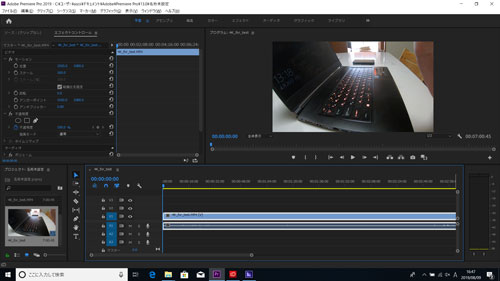
AdobeのPremiere Proを試したところ、フリーズすることもなくスムーズに動かせました。
毎日何本もYoutube動画を作ったり、4K動画の編集も考えていくなら、メモリは32GBまで増やしたいところ。
不要なシーンをカットしたり、テロップや効果音を付ける程度ならメモリは16GBで十分です。
4K動画の書き出し
4K動画の書き出しに、どれくらい時間がかかるかも検証しました。
検証のために用意したのは、GoPro HERO7 Blackで撮影した4K 60fpsの動画データ。
書き出し条件とかかった時間は以下の通り。
| H.264 Youtube 1080p FHD | 13:00 |
|---|---|
| H.264 Youtube 2160p 4K UHD | 16:40 |
一般的な薄型ノートパソコンだと、書き出しに30分以上かかることを考えれば十分速いです。
フルHD解像度の動画なら、もっと速くなります。
LightroomでRAW現像
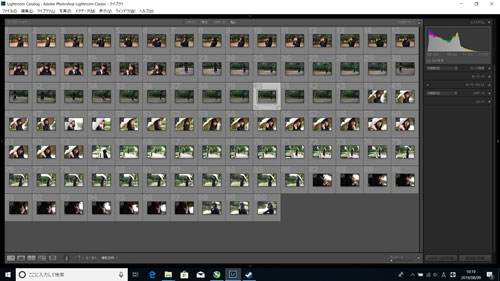
続いてデジカメで撮影したRAWデータの書き出し速度もチェックしてみました。
有効画素数3,635万のニコンD810で撮影したRAWデータ100枚をLightroomで書き出したところ、かかった時間は2分23秒。
Lightroomの書き出し条件は以下の通り。
画像形式:JPEG
画質:100
カラースペース:sRGB
画像のサイズ:未調整(撮影データそのまま)
解像度:350
メタデータ:すべてのメタデータ(人物情報や撮影場所の情報は削除)
RAWデータの書き出しも、なかなかいいスコアが出ました。
主なCPUと結果を比較したグラフはこちら。
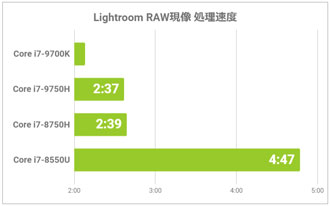
D810のRAWデータ100枚を2分ちょっとで書き出せれば十分優秀です。
ゲーミングPC入門機におすすめ

今回はフロンティアのLNシリーズの実力を、さまざまな点から検証してみました。
格闘ゲームやアクションゲーム、MMORPGをじっくり遊びたいなら、非常にコスパの高いモデルです。
ゲームによっては画質調整が必要ではあるものの、最高画質にこだわりがなければ問題ないでしょう。
動画編集もスムーズですし、スマホゲームなどの配信用としても使えるので、ゲーミングパソコン入門機としてもおすすめ。
15万円以下で買えるゲーミングノートを探しているなら、LNシリーズは要チェックです。













